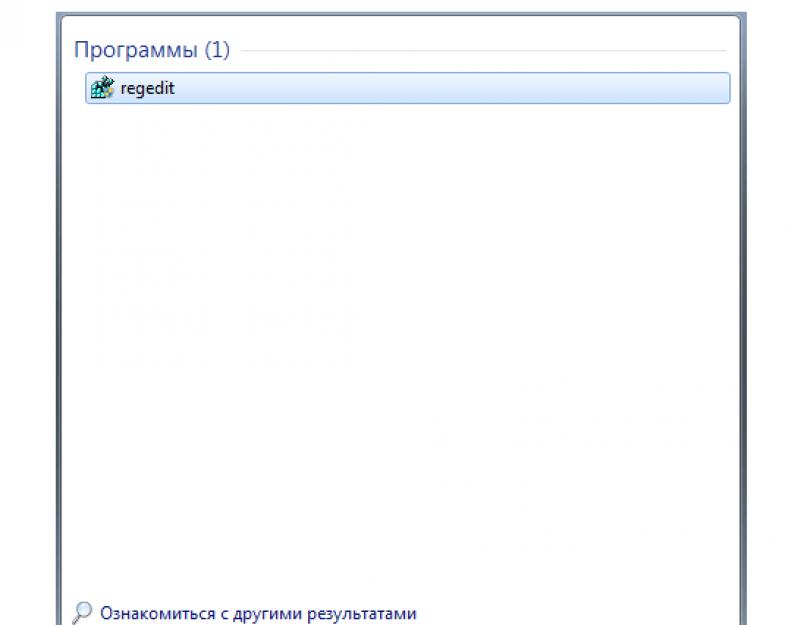Причины длительного завершения работы компьютера . Очень часто люди сталкиваются с тем, что компьютер долго выключается . При выключении он зависает и упорно не желает завершать свою работу. Существует много способов ускорить завершение работы компьютера:
1. Удалить ненужные программы из автозагрузки . При длительном использовании компьютера разные ненужные программы добавляются в автозагрузку. Для их удаления необходимо выполнить команду «пуск - выполнить». В открывшееся окно вписывается команда «msconfig». Во вкладке автозагрузка необходимо снять галочки с ненужных программ. Как это выполнить описано в нашей статье Как отключить автозапуск программ .
2. Наличие вируса является очень серьезной проблемой . Очень долго выключается компьютер , если системные файлы и папки заражены опасным вирусом. С помощью антивирусной программы нужно проверить диск на вирусы. Проверка компьютера на вирусы .
3. Восстановление системы . Очень часто недавно установленные программы могут навредить компьютеру. Восстановление системы позволяет вернуться к той дате, когда программы еще не было. Делается это с помощью точек восстановления, которые в экстренных случаях система создает сама. Как это выполнить описано в нашей статье Восстановление Windows .
4. Очень часто причиной того , что компьютер выключается длительное время, считается неправильно установленный драйвер или программа. В этом случае помочь может обычное нажатие кнопки reset. Если изменений нет, то недавно установленную программу нужно удалить, а драйвер обязательно откатить. Чаще всего проблемы вызывают видеодрайвера. Как установить драйвер? или Как проверить видеокарту .
5. Можно попробовать уменьшить время , в течение которого программа находится в зависании. Обычно по умолчанию стоит значение 20. Команда «regedit» поможет уменьшить время зависания хотя бы на 5 секунд. Ключ реестра можно найти по следующему пути: Hkey_local_machine\ System\CurrentControlSet\Control. У операционных систем Windows XP, а так же Windows 7 этот путь не отличается.
6. Службы терминала тоже могут стать причиной того, что долго выключается комп . Для того чтобы их отключить в командной строке нужно ввести services.msc.
7. Если долго выключается XP, Windows 7 , Vista и компьютер объединен в локальную сеть, то при включении ip - адрес нужно назначить статистический.
9. В том случае, если операционная система , установленная на компьютере, работает уже давно, комп долго выключается , включается и постоянно зависает, то самым действенным способом будет переустановка системы. Как это выполнить описано в нашей статьях Установка Windows 7 или Установка Windows XP.
Думается, многие из пользователей ПК сталкивались с ситуацией, когда компьютер или ноутбук после нажатия на кнопку Power Off выключался очень долго. Как правило, это происходит не сразу после покупки ПК или установки на него свежей операционной системы, а спустя некоторое время — несколько месяцев, а то и лет. Впрочем, это в том числе зависит от того, как и для чего использует устройство пользователь. Оптимальным решением проблемы может стать простая переустановка операционной системы, однако для большинства людей, во-первых, это непосильная процедура, во-вторых, она занимает немало времени, а в-третьих, придется восстанавливать уйму данных и программ. Поэтому попробуем решить проблему, что называется, малой кровью.
Ищем вирус
Первым делом устанавливаем на компьютер антивирус и запускаем проверку файлов. Но даже наличие антивируса не всегда спасает от вредоносных файлов и приложений, поэтому есть также смысл просканировать компьютер бесплатными утилитами типа Kaspersky Virus Removal Tool или Dr. Web CureIt, которые зачастую работают куда более эффективно. Если ПО находит вредоносный файл или несколько, удалите их или отправьте в карантин и проверьте, быстрее ли стал отключаться ваш ПК.
Чистим автозагрузку
Следующей возможной причиной появившейся проблемы может стать наличие большого количества программ в автозагрузке. Как они туда вообще попадают, спросите вы? Дело в том, что при установке той или иной программы часто в автозагрузку прописываются сразу несколько процессов, один из которых, например, может следить за действиями пользователя и перенаправлять эту информацию по интернет-каналу, скажем, для показа более релевантных объявлений в поисковиках. Увы, от этого никуда не деться, причем устанавливая программу, вы подтверждаете свое согласие на передачу данных. К сожалению, удалить некоторые процессы из автозагрузки возможно только вместе с удалением программы. Если вы ею не пользуетесь, удаляйте смело. А о том, как убрать ПО из автозагрузки, я уже рассказывал .
Освобождаем место на диске
Идем дальше. Следующий пункт в нашем списке — недостаточно места на системном диске, то есть том, где хранится необходимая для работы информация. Накапливается она постоянно, поэтому не удивляйтесь, если через некоторое время вы увидите каких-нибудь 200 мб свободного места на диске. В таком случае ПК будет тормозить не только при отключении, но и, скорее всего, даже во время работы. Очищаем диск и забываем о проблеме раз и навсегда. Кстати, рекомендую выделять под системный диск побольше места, что бы подобные проблемы вас не беспокоили в будущем.
Работаем с реестром
Если предыдущие методы, о которых написано выше, вам не помогли, тогда приступаем к работе с реестром. Заранее напоминаю, что необходимо быть крайне внимательным, поскольку велик шанс отредактировать не тот параметр, в результате чего работа ПК может быть нарушена полностью!
Теперь к сути. После того, как вы кликнули по кнопке выключения компьютера, система должна выключить все запущенные службы. Поскольку на этом моменте система останавливается на некоторое время, то, судя по всему, произошло зависание той или иной службы, а на закрытие зависшей службы выделяется немалое время. Этот параметр мы с вами должны отредактировать.
Показываю пример на основе операционной системы Windows 7. Первое — (на всякий случай). Нажимаем на кнопку «Пуск», в строку «Найти» вписываем слово regedit и клацаем по клавише Enter.

Реестр запущен. Открываем путь HKEY_LOCAL_MACHINE\System\CurrentControlSet\Control\ и находим параметр WaitToKillServiceTimeout. В нем изменяем цифру в 12000 миллисекунд на 5000, что позволит принудительно закрывать зависшие службы не за 12 секунд, а за 5.

Чиним жесткий диск
Наконец, проблема может быть напрямую связана с жестким диском. Возможно, он находится на последнем издыхании и требует замены. Определить это можно с помощью специальных утилит или специалиста.
Многие пользователи задаются вопросом, почему не выключается компьютер после завершения работы Windows 7, 8 . Причин масса, в статье попробуем помочь Вам, рассмотрев наиболее частые проблемы и пути их решения. К распространенным проблемам относятся:
- Не выключается компьютер через пуск при нажатии кнопки «завершение работы» (продолжает функционировать)
- Происходит долгое отключение
- ПК не может отключиться вообще (все время стоит заставка «завершение работы»)
Реакция пользователей в таких ситуациях может быть разной. Кто-то обесточивает ПК, а кто-то отключает каждый раз с кнопки питания, зажав ее на 5-10 секунд. Данные способы выключения пагубно влияют на работоспособность Вашей машины, не зря же придумали для этих действий специальные кнопки.
Условно разделим изложенный материал на две части. В первой рассмотрим возможные программные проблемы, во второй аппаратные. Прежде чем проделывать шаги ниже, попробуйте сделать восстановление системы на дату, когда проблемы не замечались.
Важно! Обязательно прочтите материал, . Здесь рассмотрены дополнительные методы, не менее эффективные, так же для стационарного ПК.
Программные проблемы выключения компьютера
Самые распространенные ошибки, которые мешают выключению компьютера – некорректная работа программ, сбои служб, действия вирусного ПО. Чтобы попробовать идентифицировать ошибку, Вы можете посмотреть журнал стабильности работы. Для его просмотра , в главном окне раскройте «обслуживание», далее кликните ссылку журнала стабильности.
В окне монитора стабильности, Вы можете выбрать дату и снизу просмотреть отчет. Если кликните на ошибку, тогда получите детальное ее описание.

Таким образом, можно выявить, почему компьютер не выключается после завершения работы или отключается долго. Выполните шаги ниже (не обязательно в такой последовательности), Вам помогут такие действия.
1. На основании просмотра журнала, удалите программу, уберите ее из автозагрузки Windows или отключите службу, с которыми возникли ошибки. Потом перезагрузите систему, попытайтесь выключить компьютер.
Если ничего не изменилось, используйте «чистую загрузку», то есть запуск элементов необходимых только для работы Виндовс. В введите msconfig и кликните энтер. На вкладке «общие» выберите «выборочный запуск», отметьте параметры, как на скриншоте.

Посетите вкладку «службы», внизу отметьте пункт, который не отображает службы Windows. Далее нажмите «отключить все», OK, «перезагрузка».

Данный инструмент диагностики, однозначно, поможет Вам выявить, почему не выключается компьютер в Windows 7, 8, и какие программы и службы этому способствуют. Запустите необходимые элементы, а от подозрительных избавьтесь.
2. Просканируйте полностью ПК на наличие вредоносного ПО, именно вирусы могут негативно повлиять на стабильную работу системы. Перед проверкой убедитесь в наличии последнего обновления вирусных баз.
3. Установите обновления Windows. Майкрософт выпускает обновления для решения проблем с программами и драйверами. Чтобы загрузить пакеты обновления перейдите в центр обновления Виндовс. При попытки выключения компьютера Вы увидите статус процесса установки скачанных пакетов, что может занять довольно много времени. Попробуйте скачать пакет .
Аппаратные проблемы выключения компьютера
Если Вы перепробовали все способы, а компьютер не выключается после завершения работы Windows 7, 8, тогда вероятно, что проблема кроется в аппаратных средствах. К ним отнесем ошибки оборудования, драйверов и Bios.
1. Вспомните, может ПК перестал выключаться через пуск, когда Вы установили новое оборудование, но могут быть проблемы с уже давно установленным оборудованием (устройством). В таком случае отсоедините устройство (если это возможно), проверьте наличие корректно установленных драйверов или отключите оборудование в диспетчере устройств.
В поиске наберите «диспетчер устройств» и нажмите энтер. В окошке Вы увидите иерархический список всего оборудования, которое установлено в компьютере. Пробегитесь по списку в поиске желтого треугольника с восклицательным знаком (часто встречается) или иного значка, говорящем о проблеме работы устройства.

Дважды кликните по элементу со значком, чтобы перейти в его свойства. На вкладке «общие» в области «состояние устройства» описывается ошибка. В зависимости от статуса ошибки, обновите, откатите, установите драйвер в Windows 7, 8 (посетите вкладку «драйвер») или отключите устройство.
Кликните по устройству правой кнопкой, в меню выберите «отключить». Далее нажмите «да», потом у устройства смениться значок и оно больше не будет работать, пока Вы не включите его.

Чтобы эффективно выявить, почему не выключается компьютер после завершения работы Windows 7, 8, можно использовать журнал загрузки, в котором перечислены драйверы и их статус. Вызовите меню дополнительных вариантов загрузки (), нажимая клавишу F8 перед запуском Windows. Далее выберите «ведение журнала загрузки», кликните enter.

После загрузки Виндовс, перейдите в каталог Windows, воспользуйтесь или поиском и найдите файл ntbtlog.txt, откройте его. Теперь ищите любые проблемы с драйверами. Статус did not load driver, говорит, что не сработал драйвер. Далее переходите в диспетчер устройств и выполняйте действия описанные выше.

2. Если Вы все способы использовали и компьютер продолжает не выключатся, тогда попробуйте , отвечающий за включение и выключения ПК. Если после сброса настроек Биоса изменений не произошло, тогда перейдите на сайт фирмы материнской платы, скачайте последние обновления и обновите Bios до последней версии.
На этом все, раскрыты все способы, помогающие корректному завершению работы компьютера и в срок. Настоятельно рекомендую пройти по ссылки про отключение ноутбука, дабы повысить шансы на искоренение проблемы.
После покупки компьютера и установки операционной системы и программ пользователь радуется, но недолго. Через определенное время возникает ощущение, что компьютер подтормаживает, тупит. Между действием пользователя и реакцией компьютера проходит длительное время ожидания. Реакция системы замедляется. Одним из наиболее заметных факторов является долгое выключение компьютера.
Компьютер с Windows 7 долго выключается?
Все мы любим Windows, но не любим его особенность. Когда система установлена давно и обросла больших количеством установленных программ, компьютер долго выключается. Это происходит как на Windows XP, так и на Windows 7. Почему это происходит и как от этого избавиться?
Долго выключается компьютер Windows 7
Основная причина долгого выключения компьютера в том, что для корректного завершения работы системы Windows должна правильно завершить работу запущенных приложений и сервисов (служб). Хотя ОС Windows делает это принудительно, время завершения работы компьютера существенно увеличивается, так как система дает время каждому приложению, пока оно само не сделает необходимые изменения.
Например, имеем 8 открытых программ. В 2-х программах производились манипуляции с объемами данных. При завершении работы, если эти программы еще не сохранили изменения, ОС даст им определенное время на это, прежде чем принудительно остановит процессы этих программ. Сделано это во избежание потери данных.
Что делать долго выключается компьютер
Итак, у Вас медленно выключается компьютер с Windows 7 или XP. Каковы причины и что можно с этим сделать? Основными причинами являются:
1. Лишние программы в автозагрузке. Лечится чисткой вручную или автоматически при помощи специальных программ. Расскажу подробно как зайти и почистить список автозагрузки. Данный метод подходит для продвинутых пользователей, которые понимают, что можно отключить, а что нельзя.
Жмем Win+R — откроется окно команды «Выполнить».
В поле команды пишем cmd — функция вызова командной строки; жмём ОК или ENTER.

Вбиваем команду msconfig и жмем Enter. Откроется окно оснастки «Настройка системы». Переходим во вкладку «Автозагрузка». И что мы там видим? А там мы видим поганцев, которые замедляют старт системы и замедляют завершение работы Windows, так как всегда запущены при работе ОС.

Это экран автозагрузки с одного из моих компьютеров. Я принудительно отключил автостарт сервисов продуктов Adobe, обновления приложений, и ненужные приложения.
Внимание! Если Вы не уверены в том, что отключение программы не повлияет на стабильность работы операционной системы, не следует трогать эту программу. Так что все изменения выполняйте с ясной головой и предварительно оценив эффект.
У меня был случай, когда отключение в автозагрузке элемента от Microsoft Office приводил к невозможности запуска Win XP. Пришлось возвращаться к последней удачной конфигурации.
Компьютер стал долго выключаться?
Вторая причина может заключаться в том, что некоторые программы отсутствуют в списке автозагрузки, но запускаются автоматически, даже если Вы ими не пользуетесь. Это может быть всеми «любимый» Спутник mail.ru или какая-нибудь утилита, которая описана разработчиками как оптимизатор работы компьютера. Эти программы по своей сути редко дают необходимый эффект, так как сами съедают часть оперативной памяти и ресурсы процессора во время своей работы. Такие утилиты чаще всего устанавливают пользователи, которые еще неопытны в работе с компьютером (не беда — со временем все будет получаться). Многие из этих программ устанавливаются неявно или в нагрузку к какому-нибудь приложению, например, яндекс.браузер или яндекс.бар. То есть Вы устанавливаете просмотрщик графических файлов, а вам в нагрузку устанавливается и браузер и системная служба и кто его знает, что еще.
Чтобы избавиться от ненужных программ и ускорить загрузку, выключение, работу системы, освободить занятое место на системном диске, следует зайти:
Пуск->Панель управления->Программы и компоненты (для Windows 7) или Установка и удаление программ (для Windows XP).


Удаляем ненужные программы и наслаждаемся ускорением работы компьютера.
Почему долго загружается, выключается компьютер
Третья причина может быть в том, что пользователь хранит много файлов на рабочем столе или в разрастании папок с временными файлами, логами работы программ. Перенос пользовательских данных с рабочего стола (с системного диска) на другой логический раздел, очистка диска от ненужных файлов и дефрагментация диска может частично решить эту проблему.
Для очистки диска от временных файлов заходим:
Мой компьютер -> правый клик на системном диске -> свойства -> очистка диска



Выбираем необходимые разделы — временные файлы интернета, корзину, временные файлы, сжатые старые файлы, отчёты об ошибках, резервные копии обновлений Winows и жмем «ОК».
В этой статье мы рассмотрим основные причины и способы решения длительного выключения компьютера. Довольно часто компьютерные пользователи сталкиваются с такой проблемой как слишком затянутая выгрузка операционной системы. Такая ситуация может доставить не мало хлопот, так как время на ожидание завершения работы ПК есть не всегда. Так все же почему долго выключается компьютер?
Причины и решения длительного выключения компьютера
Причина №1:
Чаще всего корень проблемы лежит в слишком большом количестве одновременно запущенных программ. В этом случае компьютеру требуется солидное время на то, чтобы завершить все процессы, сохранить данные и безопасно отключиться. К слову эта причина также влияет и на скорость загрузки операционной системы, так что устранив ее можно избавиться сразу от двух неприятностей и значительно ускорить включение\выключение компьютера. Вся суть в том, что при инсталяции на компьютер какой-либо программы она чаще всего по умолчанию настроена на загрузку вместе с загрузкой операционной системы. К таким программам относятся антивирусы, различного рода программы для общения (Skype, ICQ, MailRu агент и прочие), софт для мониторинга системы и т. д.
Процесс решение довольно прост. Все, что необходимо сделать, это все лишнее. Выполнить это можно как с помощью специальных утилит, так и средствами Windows. Для XP и семерки следует выбрать в меню Пуск пункт «Выполнить» , далее в появившемся окне ввести msconfig и нажать клавишу ввода. Откроется окно Конфигурации системы в котором Вам понадобится вкладка .

Снимите галочки со всех лишних программ и сохраните изменения.
Причина №2:
Второй причиной долгого выключения компьютера может быть засоренный реестр . Дело в том, что даже после процедуры удаления какой-либо программы на ПК от нее остаются некоторые данные. С течением времени их становится так много, что система начинает тормозить как при выключении устройства, так и при его работе.
Вам поможет утилита под названием CСleaner ( . Она достаточно удобна и проста в использовании. Все что нужно - нажать на вкладку «Реестр» а затем на кнопку «Поиск проблем» .

Программа проведет необходимые операции и предложит вам исправить проблемы.
Причина №3:
Еще одной распространенной проблемой является зависание программы или службы, когда компьютер пытается остановить ее процесс. По умолчанию система ожидает закрытия на протяжении двадцати секунд а после этого принудительно завершает работу зависшего процесса. Таким образом выключение компьютера, как Вы понимаете, несколько затягивается.
Справиться с данной неприятностью можно путем уменьшения затрачиваемого системой времени, которое она тратит на ожидание закрытия запущенных служб. Для этого выберите Пуск -> Выполнить . В появившемся окне введите следующую фразу «regedit» только без кавычек и нажмите Ок . Вам откроется редактор реестра.